
สารบัญ:
- ผู้เขียน John Day [email protected].
- Public 2024-01-30 13:07.
- แก้ไขล่าสุด 2025-01-23 15:12.

สวัสดี!
นี่เป็นคำแนะนำที่เป็นมิตรสำหรับผู้เริ่มต้นเนื่องจากเป็นโครงการ Arduino แรกของฉันเช่นกัน ฉันสร้างโปรเจ็กต์นี้เพื่อผ่านหลักสูตรที่ฉันกำลังติดตามอยู่ เรียกว่า If This Then That
ในคำแนะนำนี้ฉันจะแสดงให้คุณเห็นถึงวิธีการสร้างเกม Simon Says ของคุณเองโดยใช้ Arduino ฉันได้เลือกที่จะเพิ่มผลการลงโทษเพื่อทำให้เกมดีขึ้นอีกเล็กน้อย มันช่วยให้ผู้ใช้โต้ตอบกับ Arduino ได้มากขึ้นแทนที่จะติดตามไฟและกดปุ่มในทางกลับกัน
ผลที่ตามมาคือผู้ใช้กดเซ็นเซอร์ความดัน Arduino จะตอบสนองต่อแรงกดดันที่ผู้ใช้ได้รับและขึ้นอยู่กับความดัน Arduino จะส่งไฟ LED สีแดงหรือสีเขียวกลับมา หากไฟ LED สีแดงสว่างขึ้น แสดงว่าเครื่องเล่นได้รับคะแนนหัก หากไฟ LED สีเขียวสว่างขึ้น จะไม่มีอะไรเกิดขึ้น คุณสามารถรีเซ็ตเกมแล้วเล่นใหม่ได้
ด้วยเครื่องหมายไวท์บอร์ด คุณสามารถทำเครื่องหมายจำนวนจุดหักเงินที่คุณมีในระบบได้ สิ่งนี้จะช่วยให้คุณมีปฏิสัมพันธ์เพิ่มเติมเล็กน้อยกับการออกแบบโครงการเช่นกัน
ขั้นตอนที่ 1: วัสดุ
คุณอาจต้องการหาวัสดุให้ตัวเองก่อน ฉันซื้อชุดอุปกรณ์อิเล็กทรอนิกส์และต้องการใช้รายการและเครื่องมือที่มาในชุดนั้นเท่านั้นเนื่องจากฉันไม่ต้องการซื้ออุปกรณ์อิเล็กทรอนิกส์เพิ่มเติม รู้สึกอิสระที่จะเพิ่มสิ่งที่สนุกด้วยตัวคุณเอง
รายการที่ใช้:
- Arduino Uno (1x)
- เขียงหั่นขนม (1x)
- ไฟ LED (4x และถ้าเป็นไปได้ในสีที่ต่างกันเพราะมันทำให้เกมมีสีสันมากขึ้น)
- ปุ่มกด PCB (ขนาด 4x, 6x6mm)
- ตัวต้านทาน 200 โอห์ม (4x)
- ตัวต้านทาน 10K โอห์ม (5x)
- เพรสเชอร์เซนเซอร์ (1x)
- ชุดสายจัมเปอร์เขียงหั่นขนม
- บอร์ด Perf / Strip (1x)
- โฟมบอร์ด (สีขาว)
- ฟอยล์อะซิเตท
- เทปวาชิ
- สำลีแผ่น
- เทป Painterly
- กาว
เครื่องมือที่ใช้:
- หัวแร้ง
- เครื่องตัด
- คีมปอก
- เครื่องตัดเลเซอร์
- มีดสแตนเลย์
ขั้นตอนที่ 2: ตั้งค่ารหัสของคุณ
ก่อนที่ฉันจะเริ่มเขียนโปรแกรมเอง ฉันค้นหาเกมอื่นๆ ของ Simon Says ที่อิงจาก Arduino ฉันเปรียบเทียบสิ่งเหล่านี้ในการเข้ารหัส ฉันใช้สิ่งเหล่านี้เป็นข้อมูลอ้างอิง:
- สอนด้วยแผนผังและโค้ด I โค้ดนี้ไม่ได้อธิบายไว้ ดังนั้นหากคุณไม่คุ้นเคยกับการเขียนโปรแกรม อาจเข้าใจยากในคราวเดียว
- สอนด้วยแผนผังและรหัส II
- สอนด้วยแผนผังและรหัส III
เกมแบ่งออกเป็นสามสถานะแยกกัน: สถานะ START สถานะ PLAY และสถานะ GAMEOVER นี่เป็นเหมือนวงกลมที่วนซ้ำทุกครั้งที่คุณเล่นเกม คุณสามารถค้นหาคำอธิบายที่เหลือของรหัสได้ที่นี่
ฉันใช้ตัวจับเวลาสำหรับผลการลงโทษ มันคอยติดตามว่าเซ็นเซอร์มีแรงดันนานแค่ไหน การใช้คำสั่ง if/else ขึ้นอยู่กับแรงกดดันของคุณหากไฟ LED สีแดงหรือไฟ LED สีเขียวสว่างขึ้น
int onGameOver(){ //Serial.print(มิลลิวินาที());
Serial.print(" - ");
Serial.println (ตัวจับเวลา);
ถ้า (analogRead(A0) > 0)
{// ตั้งเวลา zetten เรา op 2 วินาทีถ้า (!setOnce)
{ Serial.println("คลิก");
setOnce = จริง;
ตัวจับเวลา = มิลลิวินาที () + 2000; } }
ถ้า (มิลลิวินาที () > ตัวจับเวลา && setOnce)
{ //จับเวลา afgelopen
Serial.println("afgelopen.");
blinkOnce = เท็จ; setOnce = เท็จ;
ผลตอบแทน (analogRead(A0) < 512 ? 2: 1); } }"
ขั้นตอนที่ 3: แผนผัง
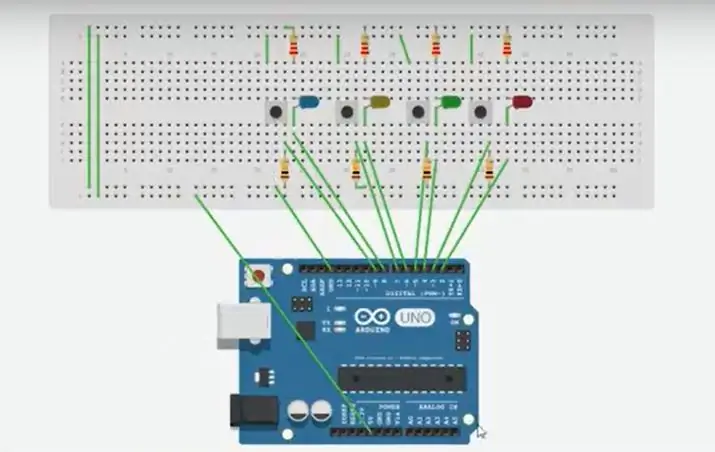
ใช้เขียงหั่นขนมของคุณเพื่อสร้างต้นแบบเกมของคุณ โปรดทราบว่าเขียงหั่นขนมเชื่อมต่ออยู่
คุณอาจสังเกตเห็นว่าเขียงหั่นขนมจำนวนมากมีตัวเลขและตัวอักษรที่ทำเครื่องหมายไว้บนแถวและคอลัมน์ต่างๆ แต่สิ่งเหล่านี้ไม่ได้มีวัตถุประสงค์ใดนอกจากเป็นแนวทางให้คุณเมื่อคุณสร้างวงจร หากคุณทราบหมายเลขแถวของการเชื่อมต่อที่คุณกำลังพยายามจะเชื่อมต่อ การต่อสายเข้ากับหมายเลขนั้นง่ายกว่ามาก แทนที่จะตรวจสอบร้อยครั้ง
นอกเหนือจากแถวแนวนอน เขียงหั่นขนมมักจะมีสิ่งที่เรียกว่ารางไฟฟ้าที่วิ่งในแนวตั้งตามแนวด้านข้าง
ขั้นตอนที่ 4: บัดกรี

เนื่องจากฉันไม่ต้องการเสี่ยงที่โครงการของฉันจะแตกสลายอย่างแท้จริงในช่วงเวลาที่ครูของฉันจะให้คะแนนฉัน (ฉันต้องเดินทางด้วยระบบขนส่งสาธารณะด้วย) ฉันจึงเลือกที่จะประสานโครงการของฉันด้วยแทนที่จะเก็บไว้ เขียงหั่นขนม
ฉันไม่ได้ทำแผนที่วงจร เนื่องจากฉันไม่รู้วิธีใช้สัญลักษณ์และสิ่งของต่างๆ แต่ถ้าคุณทำและพบว่ามีวิธีการที่ดีกว่าสำหรับตัวคุณเองก่อนที่คุณจะเริ่มบัดกรี ก็ไม่เป็นไรเช่นกัน
ฉันศึกษาต้นแบบของฉันบนเขียงหั่นขนมของฉัน และทำให้แน่ใจว่าฉันเข้าใจทุกสิ่งที่เกิดขึ้นบนเขียงหั่นขนมของฉัน ฉันทำการเชื่อมต่อและจำไว้ว่าด้านลบต้องเชื่อมต่อกับด้านบวก
ฉันเขียนว่าพินใดที่ LED / ปุ่ม / สาย / เซ็นเซอร์เก็บไว้ใกล้มือเมื่อฉันบัดกรี เมื่อถึงจุดหนึ่ง คุณอาจจะรู้สึกหงุดหงิดกับจำนวนสายไฟที่คุณมี สิ่งที่ฉันทำคือเขียนลงไปว่าลวดมีหน้าที่อะไร และจะใช้หมุดตัวไหนบนเทปสีและพันไว้รอบๆ ลวด เพื่อให้ชัดเจนยิ่งขึ้นว่าลวดแต่ละเส้นมีไว้เพื่ออะไร
เพียงตรวจสอบให้แน่ใจว่าทุกอย่างเชื่อมต่อแล้ว คุณก็พร้อมที่จะไป!
แต่เคล็ดลับที่ฉันอยากจะบอกคือเก็บเขียงหั่นขนมของคุณไว้ในที่ที่คุณสร้างต้นแบบร่วมกับคุณขณะบัดกรี เพื่อให้คุณสามารถใช้เป็นข้อมูลอ้างอิงได้เมื่อคุณไม่มั่นใจในสิ่งที่คุณทำ ฉันเคยเห็นเพื่อนนักเรียนหลายคนแค่แยกต้นแบบออกจากกัน แล้วลืมไปว่าพวกเขาเชื่อมโยงบางสิ่งอย่างไร
ขั้นตอนที่ 5: บรรจุภัณฑ์



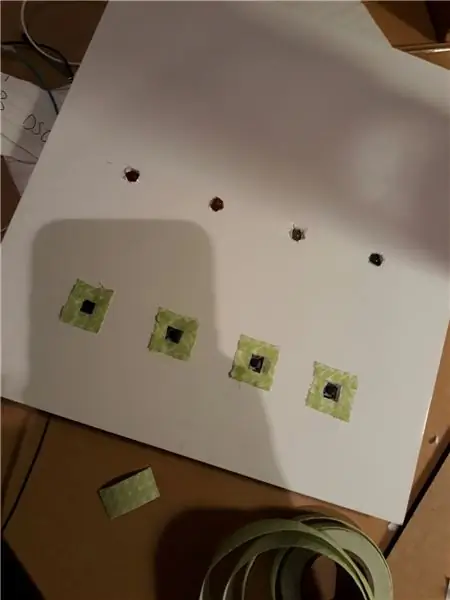
ฉันต้องการมีลูกบาศก์ครอบคลุมอาร์ดิโนของฉัน ฉันสร้างลูกบาศก์ใน Illustrator และไปเลเซอร์ตัดสิ่งนี้ สำหรับวัสดุ ฉันเลือกโฟมบอร์ด เนื่องจากฉันคิดว่าง่ายต่อการแก้ไขและเป็นวัสดุที่แข็งแรง เนื่องจากเครื่องตัดเลเซอร์แต่ละเครื่องมีความแตกต่างกัน คุณจึงต้องการตรวจสอบความเร็วและกำลังของเลเซอร์ด้วยตนเอง ทั้งนี้ขึ้นอยู่กับความหนาของวัสดุของคุณด้วย
สี่เหลี่ยมจัตุรัสปกติสองอันจะอยู่ที่ด้านบนและด้านล่างของลูกบาศก์ ส่วนที่เหลือจะติดที่ด้านข้าง คุณสามารถใช้กาวสำหรับสิ่งนั้น มีด้านหนึ่งที่สั้นกว่าอีกด้านหนึ่ง นั่นเป็นเพราะคุณสามารถต่อสาย usb ของคุณจาก Arduino ออกจากลูกบาศก์นี้และกับแล็ปท็อปของคุณ หากคุณต้องการเพิ่มการเปลี่ยนแปลงหรือต้องการเปิดเกม
ฉันเพียงแค่เลื่อนด้านข้างเข้าหากันและติดกาวเพื่อความปลอดภัยเป็นพิเศษ ในที่สุดฉันก็ติดกาวที่ด้านบนของลูกบาศก์เพราะฉันต้องการเติมลูกบาศก์ด้วยสำลีที่ Arduino สามารถวางตัวได้ ฉันติดเทป perf / stripboard ที่ด้านบนของลูกบาศก์หลังจากที่ฉันใช้มีดสแตนเลย์เพื่อตัดวงกลมที่ไฟ LED จะโผล่ออกมา สี่เหลี่ยมที่ปุ่มของฉันจะถูกกด และตำแหน่งที่เซ็นเซอร์ความดันของฉันสามารถโผล่ออกมา และพร้อมที่จะกด
ใช้เทปกาวปิดฟอยล์อะซิเตทของคุณเหนือไฟ LED และเกม Simon Says ของคุณเองก็พร้อมแล้ว!
แนะนำ:
วิธีทำ RADAR โดยใช้ Arduino สำหรับโครงงานวิทยาศาสตร์ - โครงการ Arduino ที่ดีที่สุด: 5 ขั้นตอน

วิธีทำ RADAR โดยใช้ Arduino สำหรับโครงงานวิทยาศาสตร์ | โครงการ Arduino ที่ดีที่สุด: สวัสดีเพื่อน ๆ ในคำแนะนำนี้ฉันจะแสดงให้คุณเห็นถึงวิธีสร้างระบบเรดาร์ที่น่าทึ่งที่สร้างขึ้นโดยใช้ Arduino nano โครงการนี้เหมาะสำหรับโครงการวิทยาศาสตร์และคุณสามารถทำสิ่งนี้ได้อย่างง่ายดายด้วยการลงทุนและโอกาสที่น้อยมากหากรางวัลชนะเลิศนั้นยอดเยี่ยม
โครงการ Arduino-Tamagotchi (ฉันคือทามาก็อตจิ): 5 ขั้นตอน (พร้อมรูปภาพ)

โครงการ Arduino-Tamagotchi (ฉันคือทามาก็อตจิ): ฉันเบื่อกับการกักตัวและตัดสินใจสร้าง Arduino Tamagotchi เพราะฉันเกลียดสัตว์หลายชนิด ฉันจึงเลือกตัวเองเป็นทามาก็อตจิ ก่อนอื่นฉันสร้างคอนโซลของฉันบนเขียงหั่นขนม การเดินสายไฟนั้นง่ายมาก มีเพียงสามปุ่ม คือ Buzzer และ
วิธีทำเรดาร์ด้วย Arduino - โครงการ Arduino: 4 ขั้นตอน

วิธีทำเรดาร์ด้วย Arduino | โครงการ Arduino: ในบทความนี้ฉันจะสอนวิธีสร้างเรดาร์อย่างง่ายด้วย Arduino ชมวิดีโอการสอนแบบเต็มที่นี่: คลิกฉัน
เกมหน่วยความจำด้วยการสัมผัส (Simon กล่าว) - ถ้าอย่างนั้น: 6 ขั้นตอน (พร้อมรูปภาพ)

Memory Game With Touch (Simon Says) - ถ้าเป็นเช่นนั้น: ฉันสร้างเกมหน่วยความจำด้วยทัชแพดที่สร้างขึ้นเองและวงแหวนนีโอพิกเซลสำหรับโครงการโรงเรียน เกมนี้คล้ายกับ Simon Says ยกเว้นว่าอินพุตและฟีดแบ็คในรูปแบบต่างๆ (เสียงและเอฟเฟกต์แสง) ในเกมมีความแตกต่างกัน ฉันตั้งโปรแกรมเสียงจาก Su
CSCI-1200 โครงการ 2: Simon พูดว่า: 4 ขั้นตอน

CSCI-1200 Project 2: Simon Says: ในแล็บนี้ คุณจะใช้ปุ่มกด หน้าจอ LCD และไฟ LED เพื่อสร้างเกม Simon Says โดยใช้ไมโครคอนโทรลเลอร์ Arduino ฮาร์ดแวร์ที่จำเป็นสำหรับโครงการนี้:1 Arduino Uno2 หน้าจอ LCD3. 4 ปุ่มกด4. โพเทนชิโอมิเตอร์5. 4 LEDs6. เขียงหั่นขนม7.
